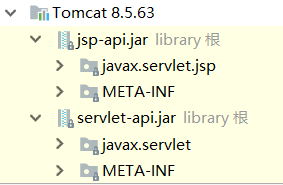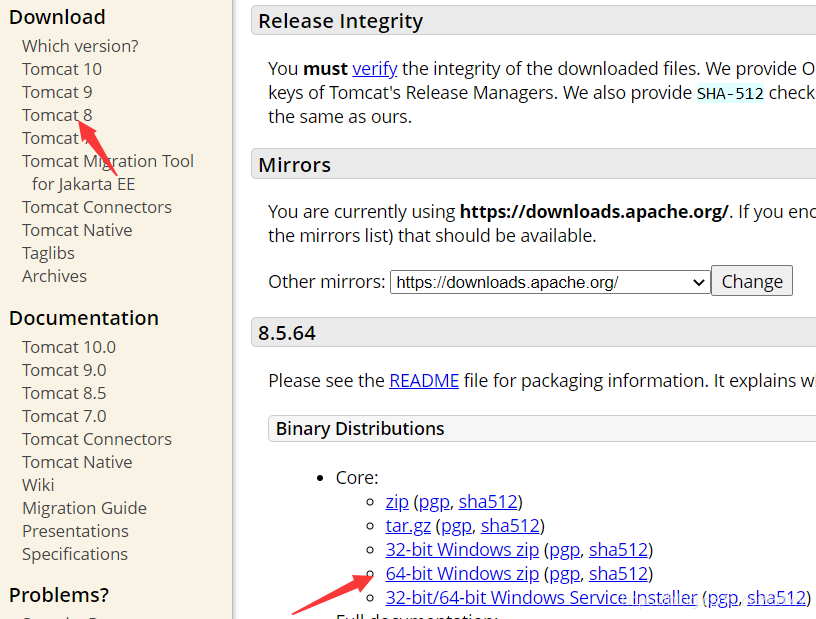配置Tomcat
下载
配置环境变量
这里看你自己的电脑版本下载对应的压缩包,我解压过后放在了 E E E 盘,切忌不要放在 C C C盘,接着打开电脑配置系统变量。
增加变量名 CATALINA_HOME, 变量值就是解压过后 Tomcat 解压包的路径。

增加变量名 CLASSPATH, 变量值就是解压过后 Tomcat 解压包的中 lib 目录下 tools.jar 和 dt.jar 的路径。
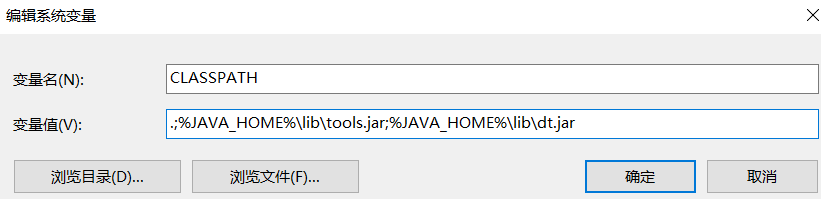
如果出现 Neither the JAVA_HOME nor the JRE_HOME environment variable is defined 的错误,则修改 setclasspath.bat 将下面两句加到下方出现的位置。
set JAVA_HOME=C:\Program Files\Java\jdk1.8.0_144
set JAVA_HOME=C:\Program Files\Java\jre1.8.0_144
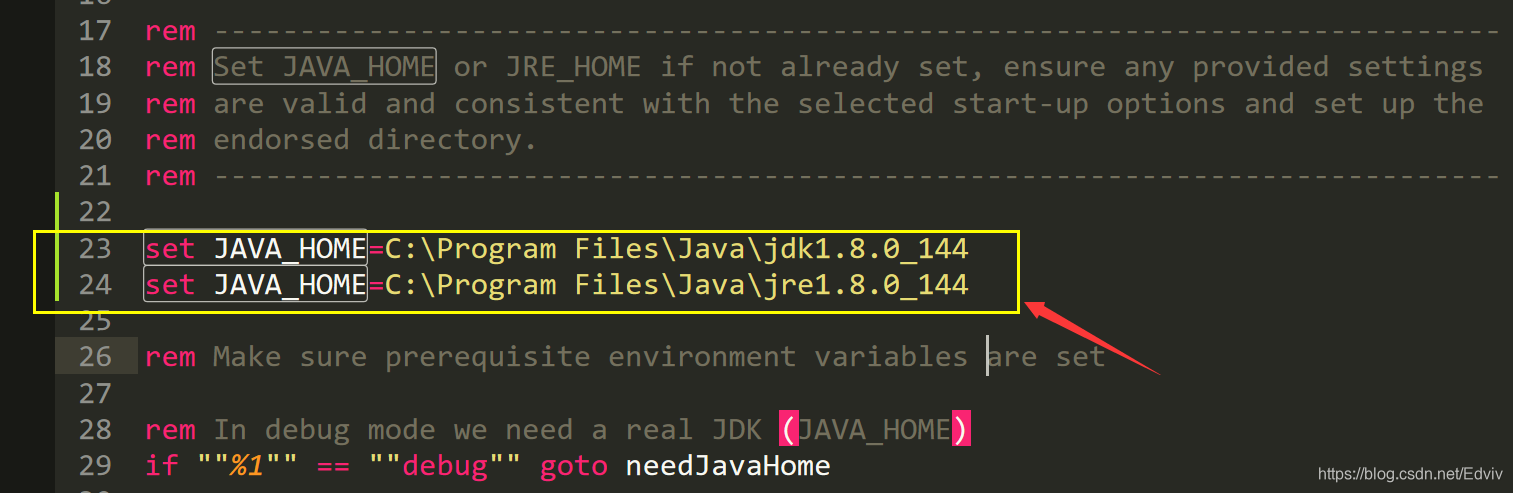
在 bin 目录下打开 cmd 输入指令 startup,下图情况是正确的,至于编码出现乱码我猜测是文本不一样吧,有大佬知道为什么欢迎留言告知本蒟蒻。
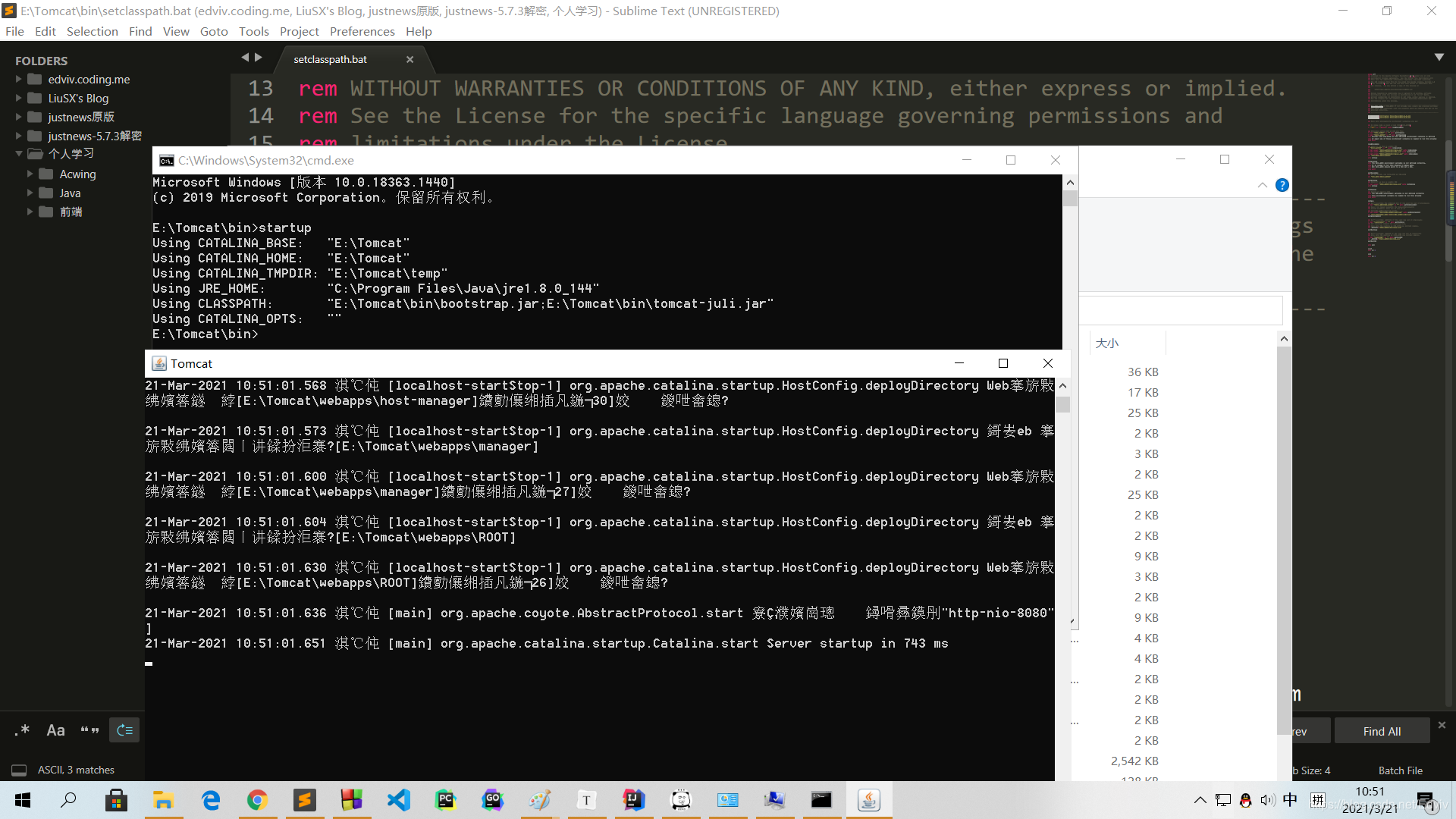
解决乱码问题
打开 Tomcat 压缩包下的 conf 文件下的 logging.properties 文件。
在 sublime Text3 中在 find 搜索栏中输入 java.util.logging.ConsoleHandler.encoding
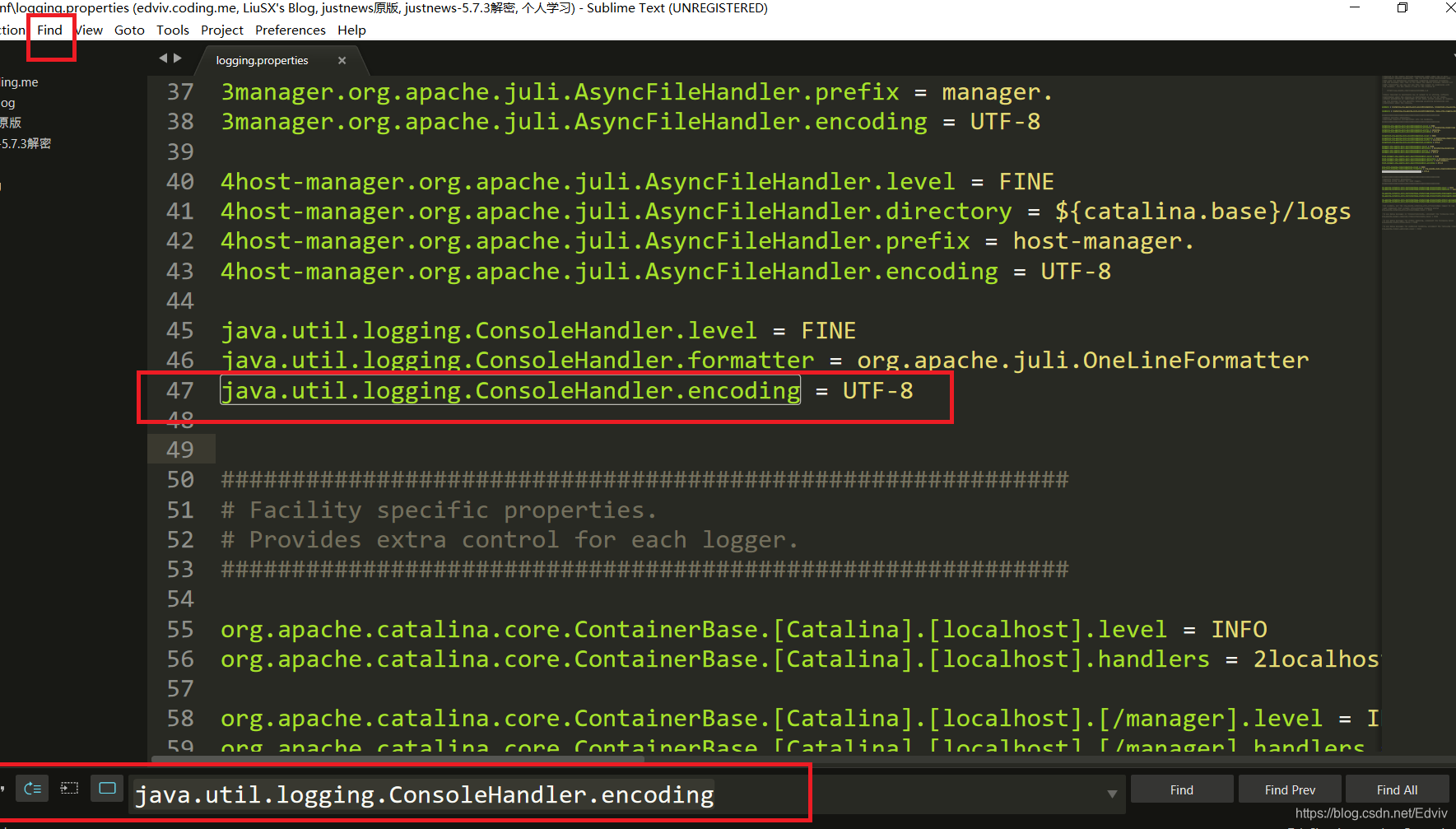
将 UTF-8 修改为 GBK,然后就成功解决了乱码的问题。
在IDEA创建 Java Web 项目
创建项目
以 IntelliJ IDEA 2018.2.4 x64 为例子。
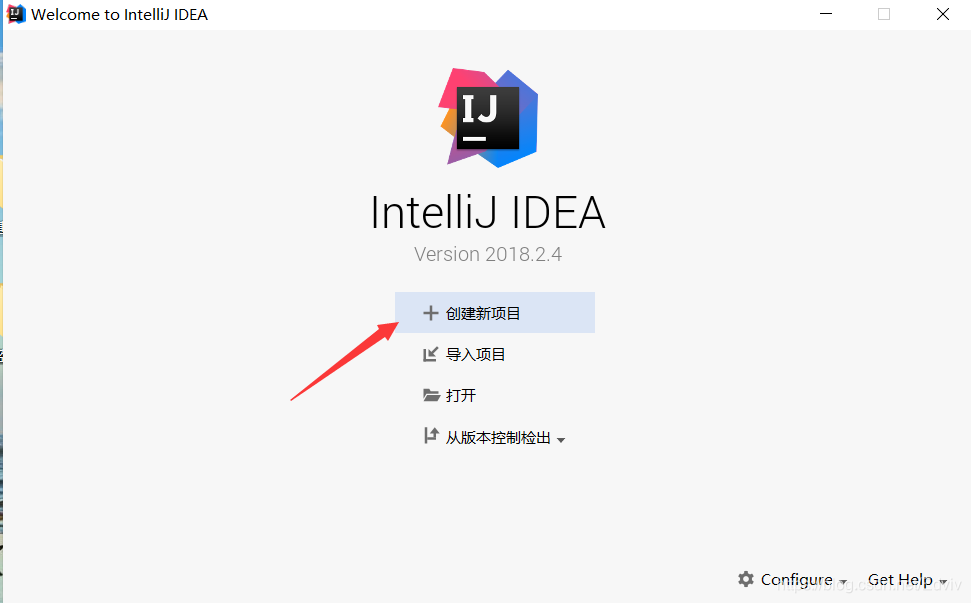

给刚才创建的项目起一个名字。
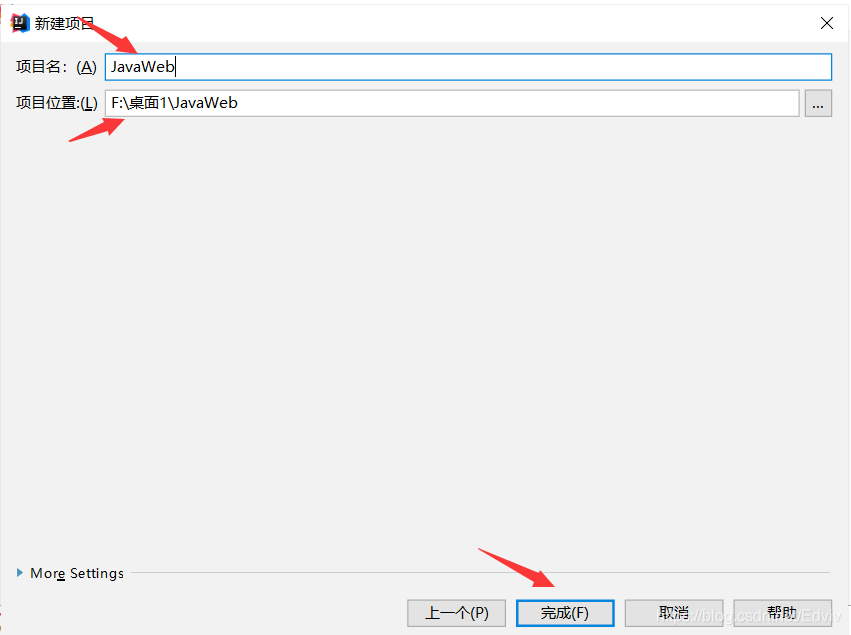
配置文件
打开 Web 目录下的 Web-INF,在该目录下创建classes 和 lib 两个文件夹。
classes: 用来存放编译后的 java 文件
lib:用来存放java类库文件 (*.jar)
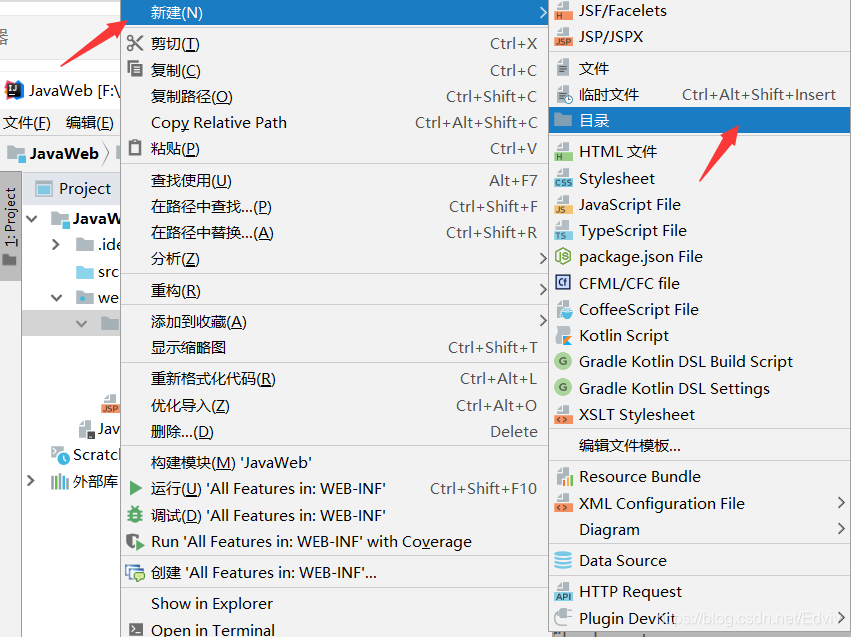
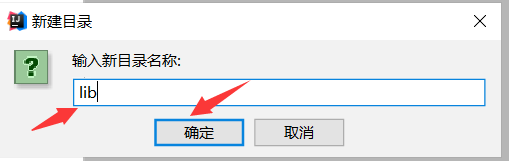
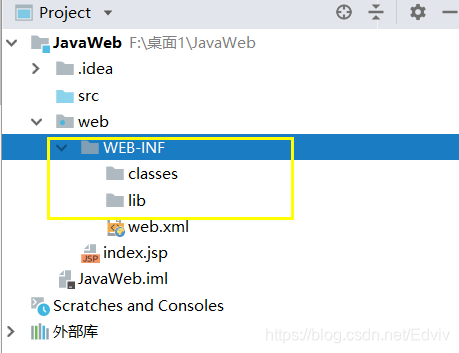
打开 File 点击 Project Structure 或者点击右上角快捷键,点击 Modules 修改 path
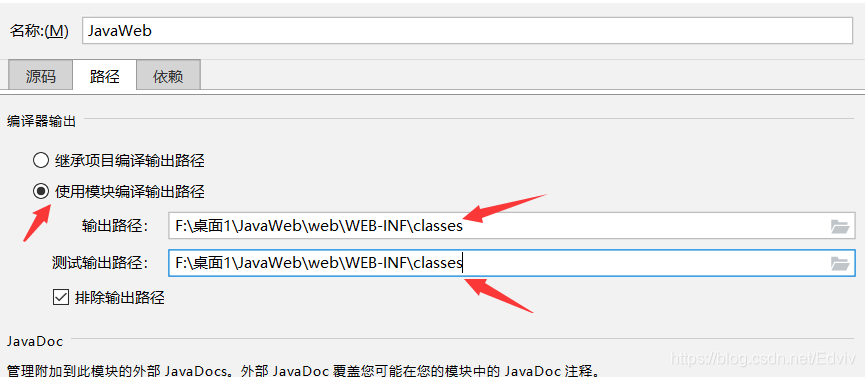
点击 + 号选择

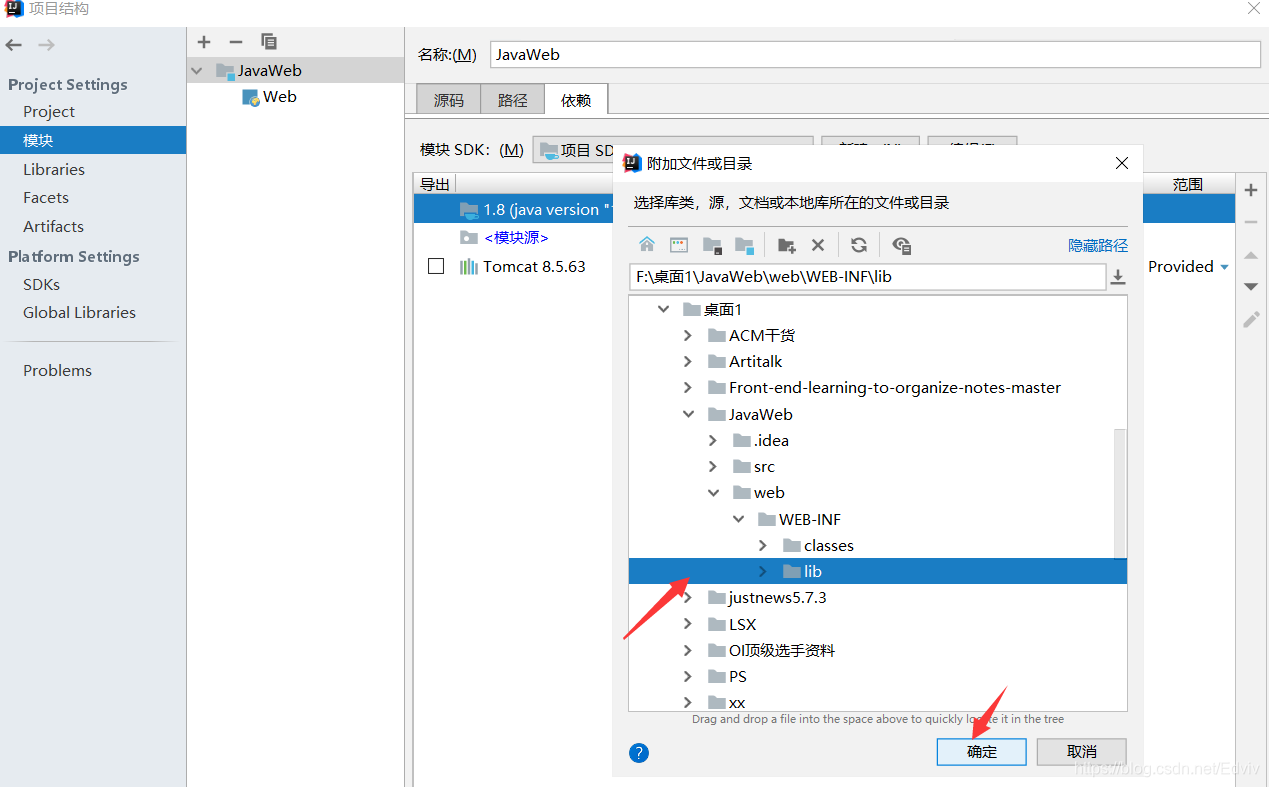
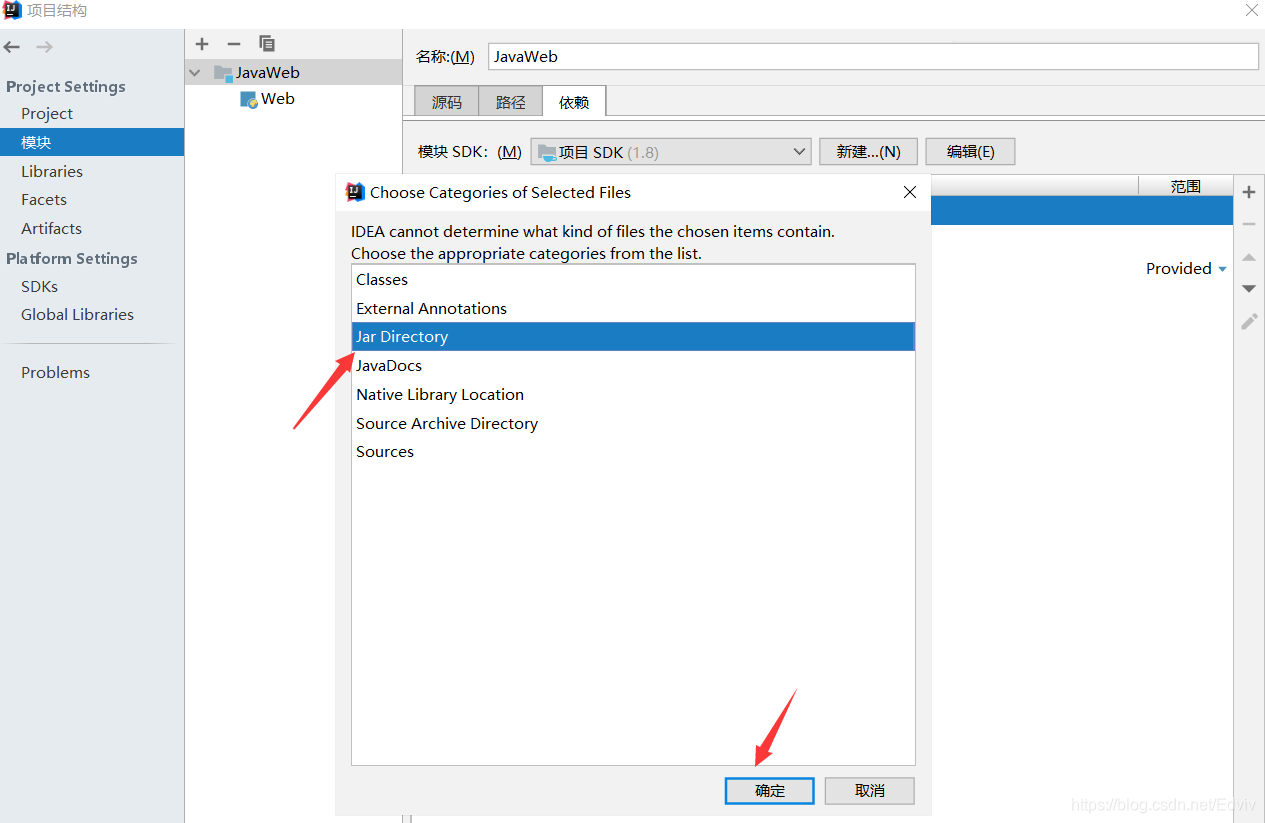
会生成一个 lib 文件,然后配置基本完成。
配置 Tomcat
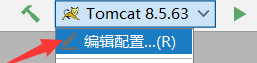
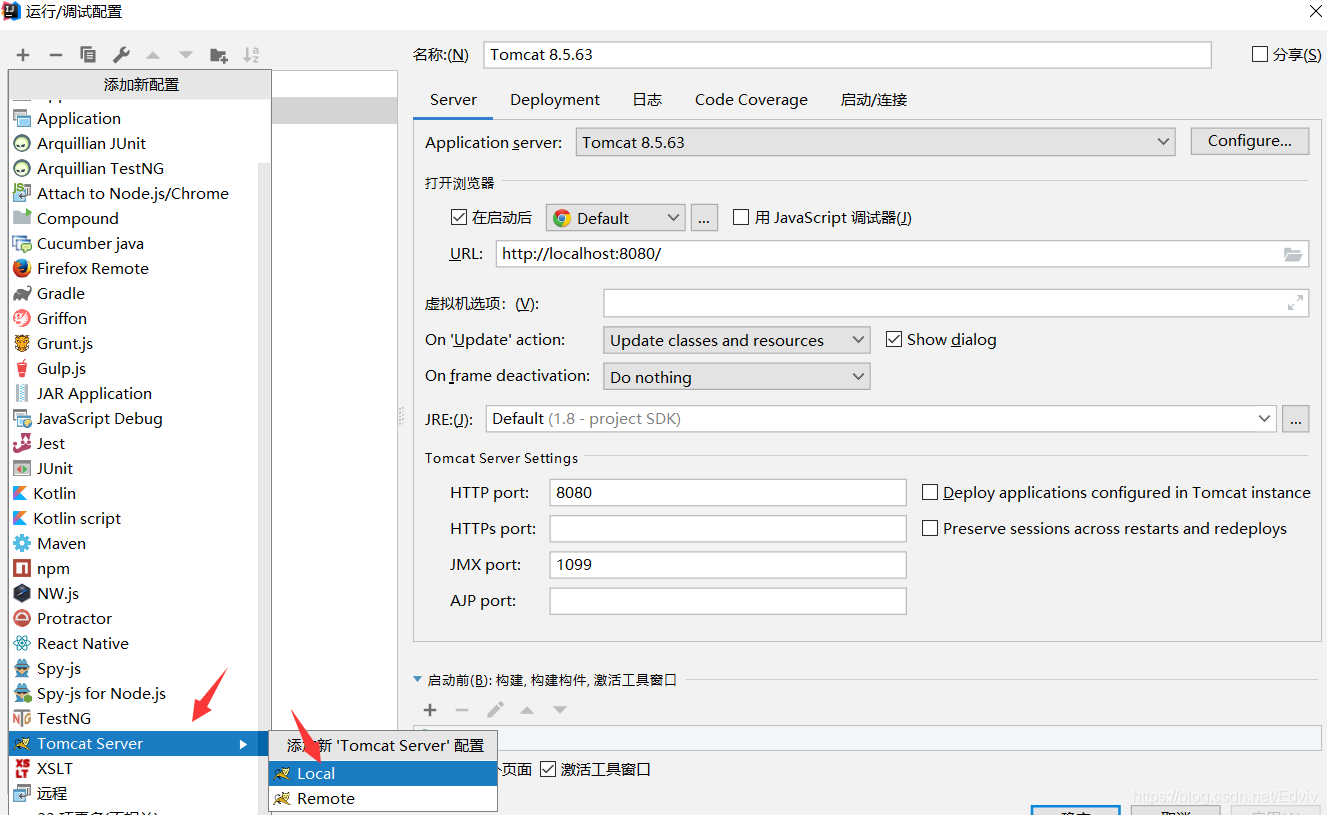
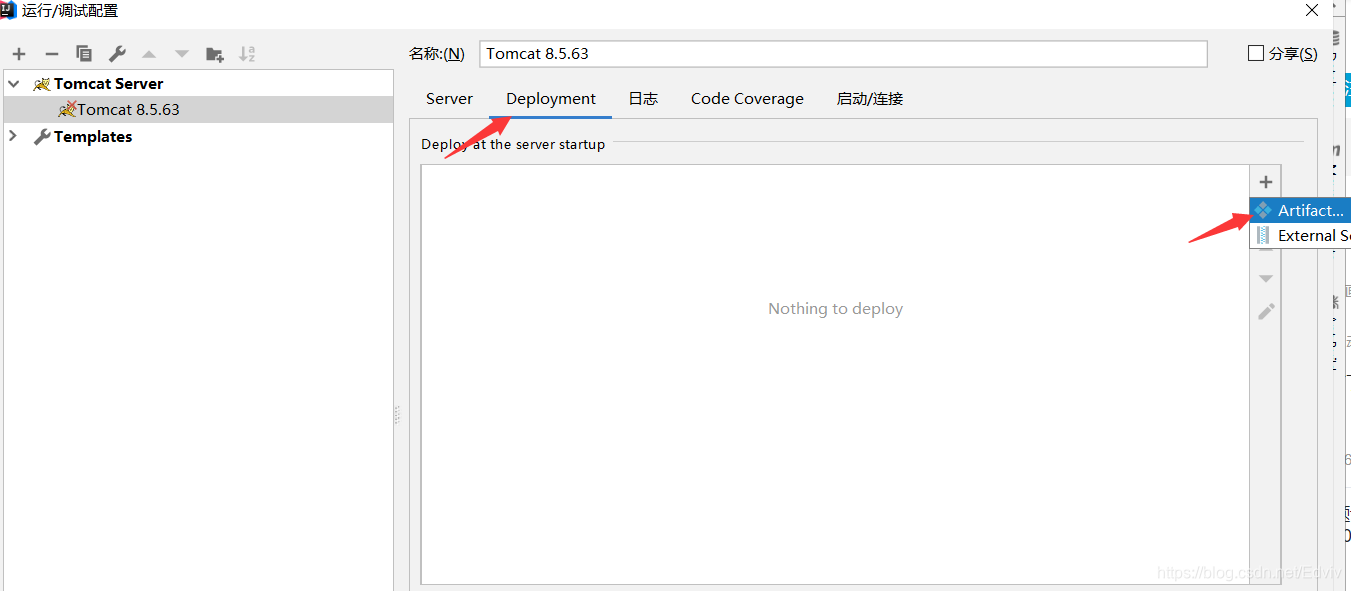
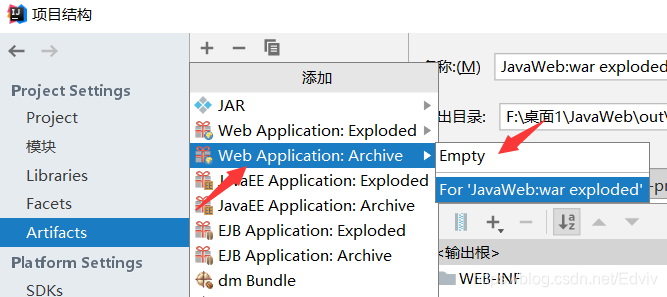
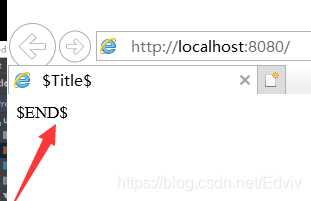
配置成功,大功告成。
Web Application:Exploded 不存在的话点击创建即可。
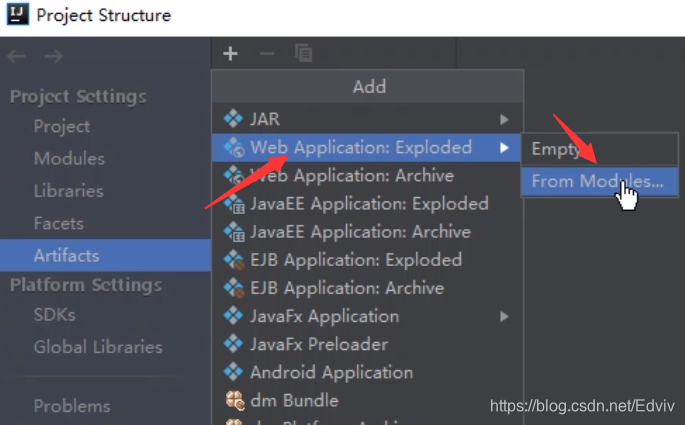
外部库